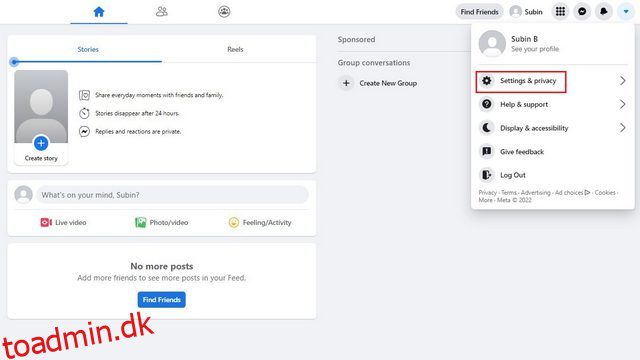Ændring af din Facebook-adgangskode er en effektiv foranstaltning til at forbedre din kontos sikkerhed, især hvis du har genbrugt din adgangskode andre steder, eller den er blevet kompromitteret i et databrud. Facebook tilbyder muligheden for at ændre kontoadgangskoden på tværs af alle platforme, og du kan nulstille den samme fra desktop-webstedet, Android- og iPhone-apps. I denne artikel vil vi lede dig gennem de involverede trin for at indstille en ny adgangskode til din Facebook-konto.
Indholdsfortegnelse
Skift Facebook-adgangskode (2022)
Vi har forklaret, hvordan du kan ændre din kontos adgangskode fra hjemmesiden, Facebooks Android-app eller iOS-appen. Brug gerne indholdsfortegnelsen nedenfor til at springe til det relevante afsnit. Med det sagt, lad os komme direkte ind i det.
Skift Facebook-adgangskode på computer ved hjælp af webstedet
1. Log ind på din Facebook-konto, og klik på pil ned i øverste højre hjørne. Udvid nu menuen “Indstillinger og privatliv” for at få adgang til muligheden for at se Facebook-indstillinger.

2. Klik derefter på “Indstillinger” for at se din Facebook-indstillingsside.
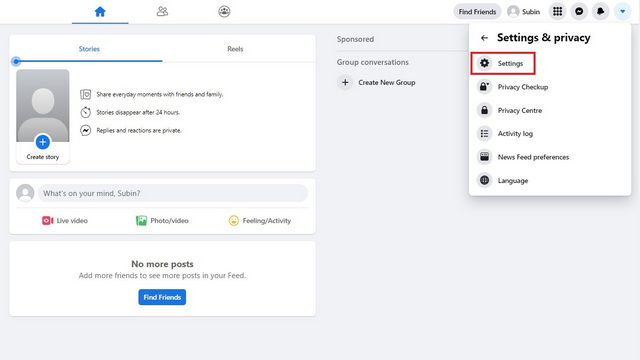
3. Fra siden “Sikkerhed og login” skal du klikke på knappen “Rediger” ved siden af ”Skift adgangskode” for at indstille en ny adgangskode til din Facebook-konto.
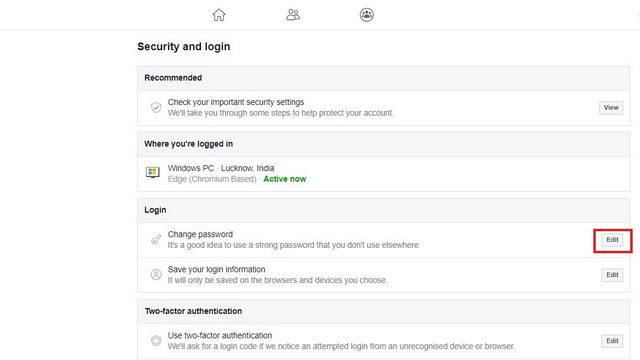
4. Indtast din nuværende adgangskode i feltet “Nuværende”, og indtast din nye adgangskode i felterne “Ny” og “Genindtast ny”. Når du er færdig, skal du klikke på “Gem ændringer” for at begynde at bruge din nye Facebook-adgangskode.
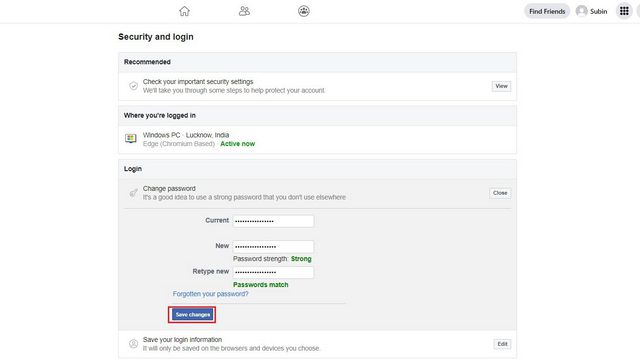
5. Du vil nu se en bekræftelsesprompt om din adgangskodeændring. Du kan enten vælge at forblive logget ind på andre enheder eller gennemgå aktive sessioner. Selvom du bør gennemgå enhederne, hvis du tror, nogen måske har fået adgang til din konto, er det fint at vælge “Forbliv logget på”, så længe du opdaterer din adgangskode som en sikkerhedsforanstaltning.
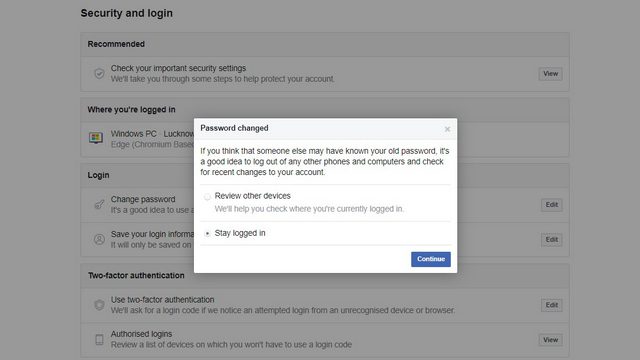
Skift Facebook-adgangskode på Android
1. Åbn Facebook-appen, og tryk på hamburgermenuen i øverste højre hjørne. Tryk nu på “Indstillinger og privatliv” og vælg “Indstillinger” for at gå ind i Facebook-indstillinger.

2. Under “Konto”-indstillinger, vælg “Adgangskode og sikkerhed” og tryk på “Skift adgangskode” for at ændre din Facebook-adgangskode.
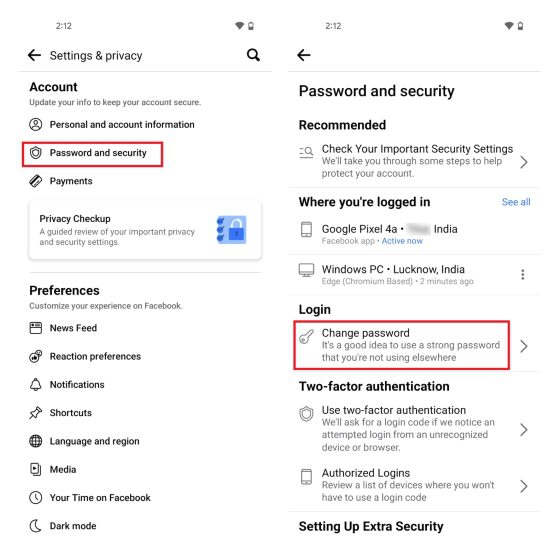
3. Indtast din gamle Facebook-adgangskode, og skriv din nye adgangskode. Til sidst skal du trykke på “Opdater adgangskode” for at ændre adgangskoden. Som nævnt ovenfor har du mulighed for at gennemgå andre aktive sessioner eller forblive logget ind på alle dine enheder.
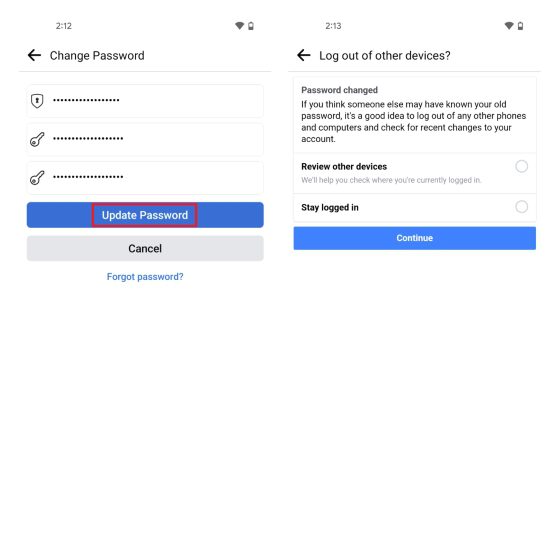
Skift Facebook-adgangskode på iPhone
1. Åbn Facebook på din iPhone, og tryk på hamburgermenuen i nederste højre hjørne. Udvid nu “Indstillinger og privatliv” og vælg “Indstillinger”.
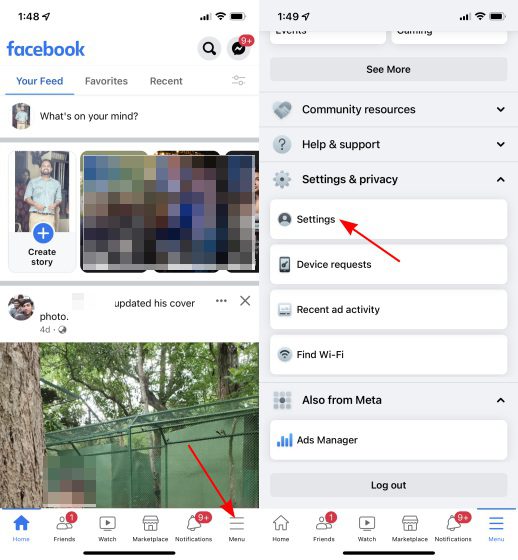
2. Når du er på indstillingssiden, skal du vælge “Adgangskode og sikkerhed” og trykke på “Skift adgangskode”.
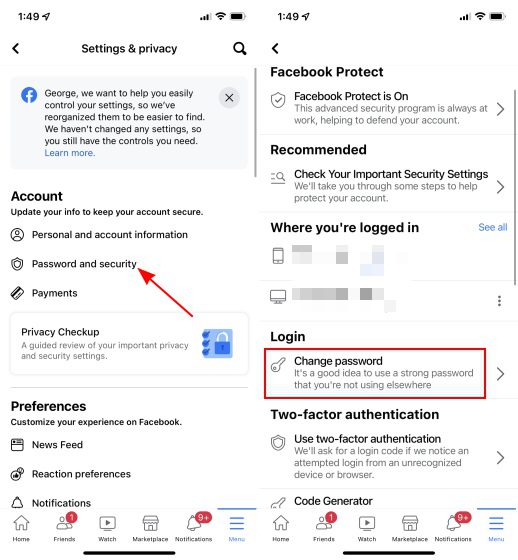
3. Indtast din nuværende adgangskode sammen med din nye adgangskode. Tryk på “Gem ændringer” for at bekræfte din nye Facebook-adgangskode.
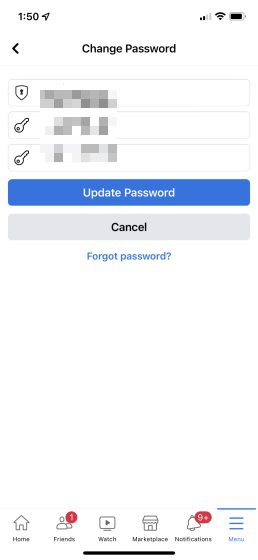
Glemt Facebook-adgangskode? Sådan nulstiller du det
Hvis du har glemt din Facebook-kontos adgangskode, kan du vælge at nulstille den. Sådan ændrer du Facebook-adgangskoden uden en gammel adgangskode:
1. For at komme i gang skal du klikke på “Glemt adgangskode?” mulighed fra login-skærmen.
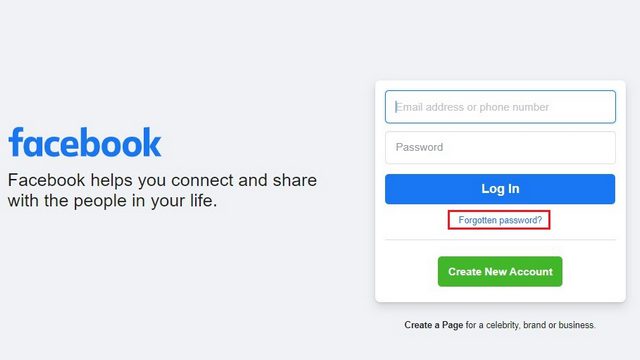
2. Du skal nu indtaste din e-mailadresse eller telefonnummer for at finde din konto. Brug en af disse detaljer, og klik på knappen “Søg”.
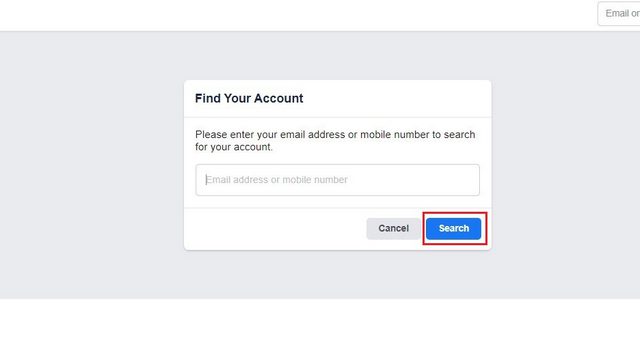
3. Når Facebook har identificeret din konto, skal du vælge “Send kode via e-mail” for at modtage nulstillingskoden via e-mail og klikke på “Fortsæt”. Indtast koden for at nulstille din adgangskode og indstil en ny.

Nulstil Facebook-adgangskode på mobil (Android og iOS)
1. For at nulstille din Facebook-adgangskode på din telefon skal du trykke på “Glemt adgangskode?” fra login-skærmen og indtast din e-mailadresse eller telefonnummer på næste side.
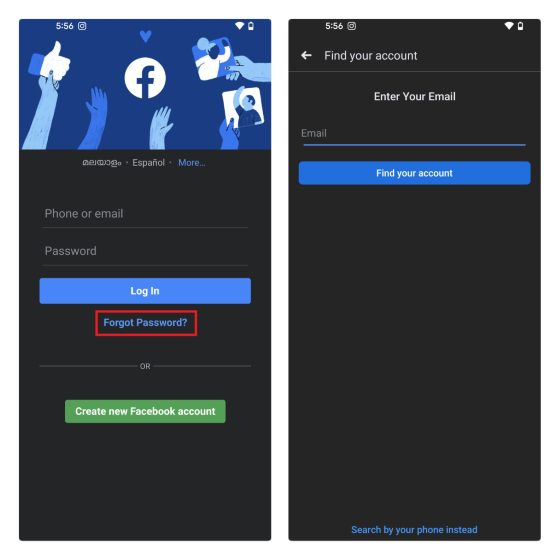
2. Facebook vil nu sende dig en bekræftelseskode på din registrerede e-mail. Tryk på “Fortsæt” for at sende koden og indtast den 6-cifrede kode på næste side. Når du har bekræftet koden, kan du fortsætte med at nulstille adgangskoden.
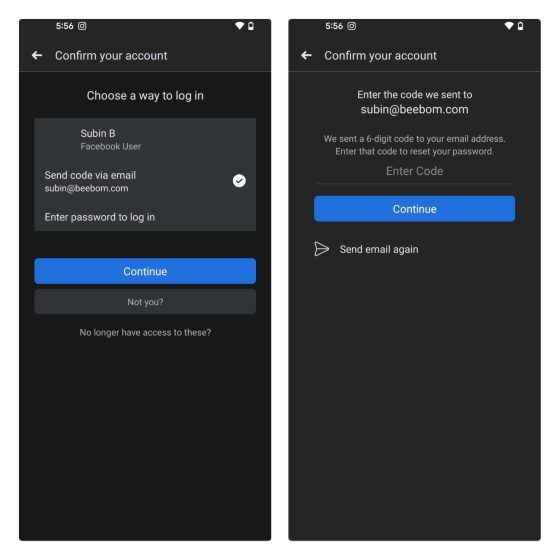
Find og nulstil din Facebook-adgangskode
Så ja, det er de trin, du kan følge for at ændre din Facebook-kontos adgangskode med lethed. Mens du er i gang, anbefaler vi også, at du prøver en adgangskodeadministrator for sikkert at gemme dine adgangskoder uden at skulle huske dem. I mellemtiden, hvis din Facebook-konto er deaktiveret, kan du tjekke vores linkede guide for tips til at gendanne den.